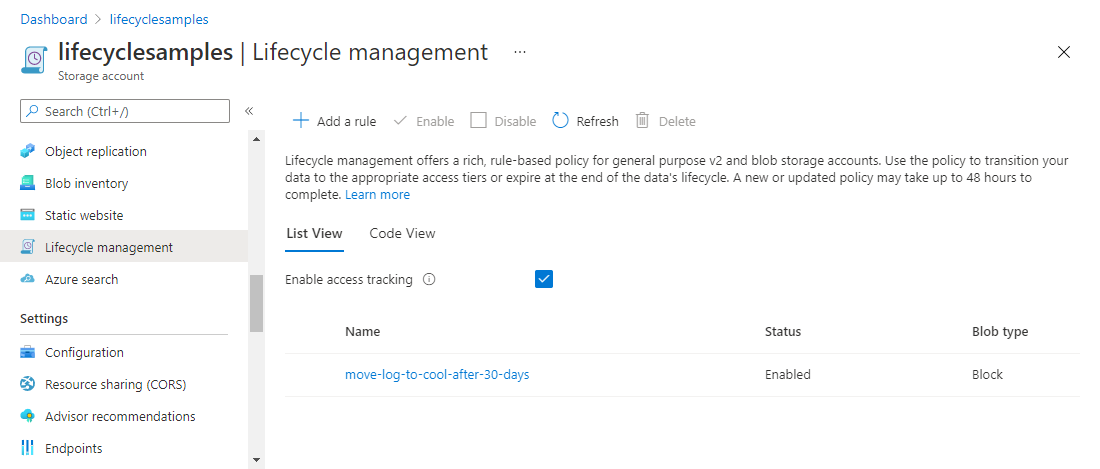Notitie
Voor toegang tot deze pagina is autorisatie vereist. U kunt proberen u aan te melden of de directory te wijzigen.
Voor toegang tot deze pagina is autorisatie vereist. U kunt proberen de mappen te wijzigen.
In dit artikel leest u hoe u een levenscyclusbeheerbeleid voor Azure Blob Storage maakt of beheert.
U kunt beleid voor levenscyclusbeheer gebruiken om blobs over te zetten naar kostenefficiënte toegangslagen op basis van hun gebruikspatronen of ze volledig te verwijderen aan het einde van hun levenscyclus. Zie het overzicht van levenscyclusbeheer van Azure Blob Storage voor meer informatie.
Notitie
Een levenscyclusbeheerbeleid moet volledig worden gelezen of geschreven. Gedeeltelijke updates worden niet ondersteund.
Een beleid maken of beheren
Ga in Azure Portal naar uw opslagaccount.
Selecteer onder Gegevensbeheer levenscyclusbeheer om beleid voor levenscyclusbeheer weer te geven of te wijzigen.
Selecteer het tabblad Lijstweergave .
Selecteer Een regel toevoegen en geef uw regel een naam in het formulier Details . U kunt ook de waarden voor het regelbereik, het blobtype en het blobsubtype instellen. In het volgende voorbeeld wordt het bereik ingesteld om blobs te filteren. Hierdoor wordt het tabblad Filterset toegevoegd.
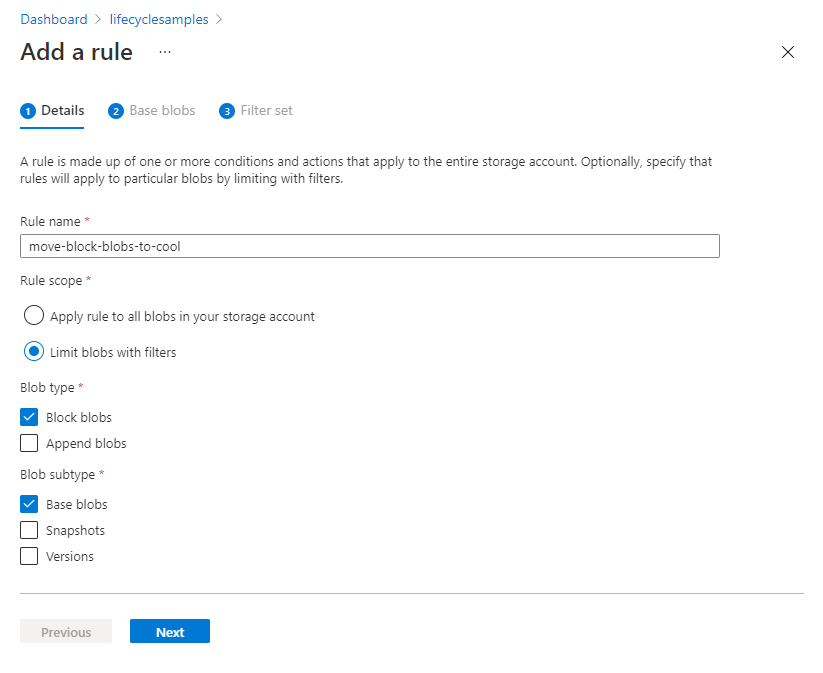
- Selecteer Basis-blobs om de voorwaarden voor uw regel in te stellen. In het volgende voorbeeld worden blobs verplaatst naar koele opslag indien ze gedurende 30 dagen niet zijn gewijzigd.
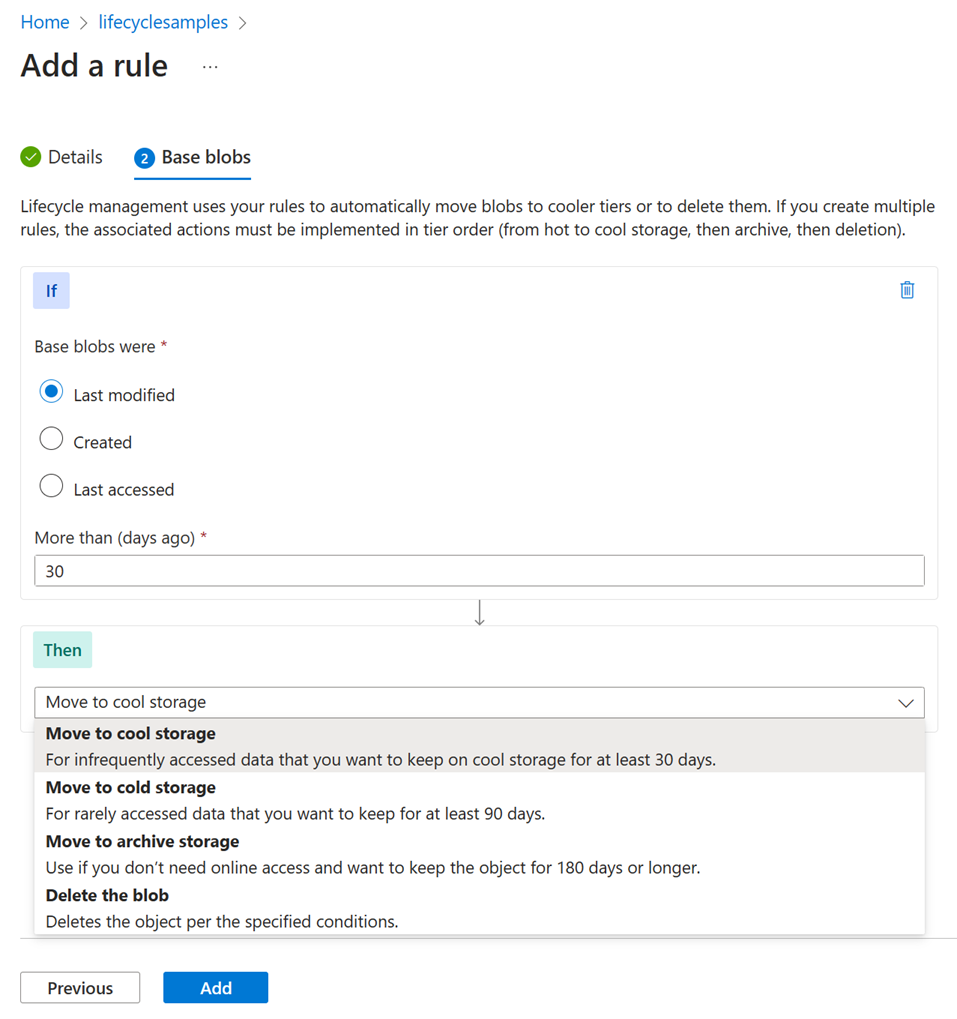
De optie Laatst geopend is alleen beschikbaar als u de toegangstijd bijhouden hebt ingeschakeld en als u Block blobs als blobtype hebt geselecteerd. Zie Toegangstijd bijhouden inschakelen.
- Als u Limiet-blob met filters hebt geselecteerd op de Details-pagina, selecteer dan Filterset om een optioneel filter toe te voegen. In het volgende voorbeeld wordt gefilterd op blobs waarvan de naam begint met log in een container met de naam sample-container.
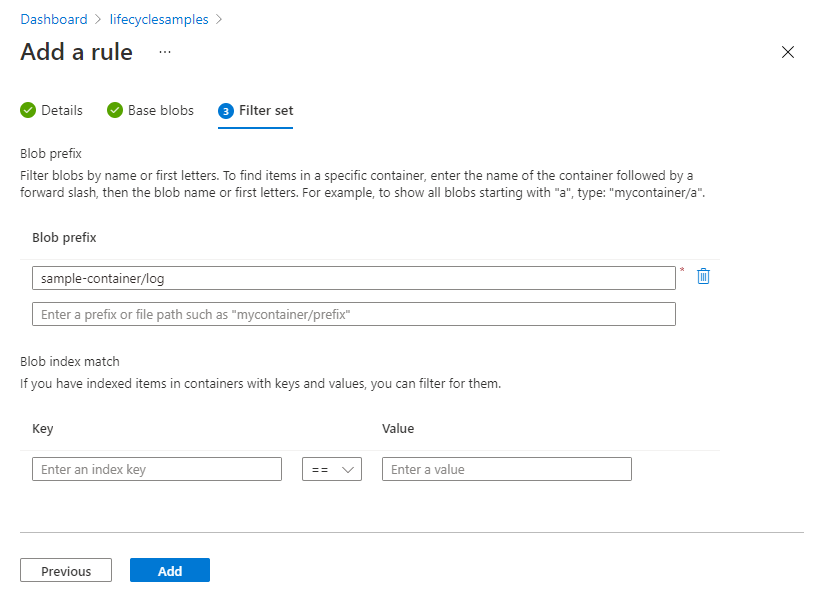
Als u onverwachte resultaten tegenkomt, raadpleeg dan het volgende item in de FAQ: De tekenreeks voor het blobvoorvoegsel heeft het beleid niet toegepast op de verwachte blobs.
- Selecteer Toevoegen om het nieuwe beleid toe te voegen.
Een beleid beheren met behulp van de codeweergave.
U kunt ook een beleid definiëren door JSON-code rechtstreeks toe te voegen op het tabblad Codeweergave .
In de volgende schermopname ziet u JSON op het tabblad Codeweergave . Deze JSON definieert een levenscyclusbeleid dat een blok-blob verplaatst waarvan de naam begint met het logboek naar de statische laag als deze meer dan 30 dagen geleden is gewijzigd.

Toegangstijd bijhouden inschakelen
Schakel het bijhouden van toegang in als u een actie wilt opnemen op basis van het tijdstip waarop de blob voor het laatst is geopend met een lees- of schrijfbewerking. Zie Toegangstijd bijhouden voor meer informatie over het gedrag van deze functie.
Navigeer naar uw opslagaccount in de Azure-portal.
In de sectie Databeheer selecteert u Levenscyclusbeheer.
Schakel het selectievakje 'Toegangstracering inschakelen' in